win8系统如何清理c盘垃圾|win8磁盘清理的方法
更新日期:2023-08-20 19:09:13
来源:投稿
手机扫码继续观看

win8系统在使用一段时间后,c盘内会堆积许多无用的垃圾文件,如果不经常清理的话,时间久了会影响到系统的运行速度。可是仍然有许多雨林木风win8旗舰版用户不知道如何清理磁盘垃圾的方法,那么在win8系统如何清理c盘垃圾呢?接下来请大家跟小编一起来学习一下win8磁盘清理的方法。
清理方法:
1、点击进入桌面上的“计算机”,选择系统盘,一般是在C盘,然后右键打开菜单,选择“属性”;

2、打开c盘属性后点击“磁盘清理”,如图所示;
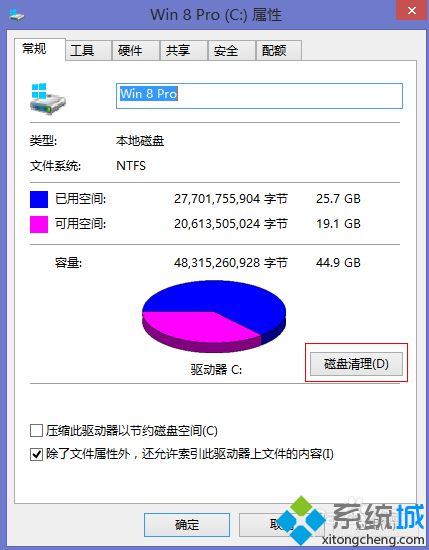
3、之后开始扫描系统垃圾,我们等待扫描结束;
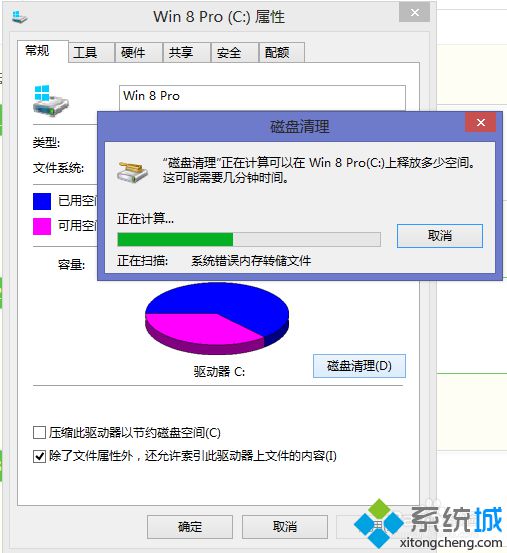
4、扫描结束后勾选要清理的文件,点击“确定”之后弹出提示询问是否永久删除文件,点击“删除文件”;
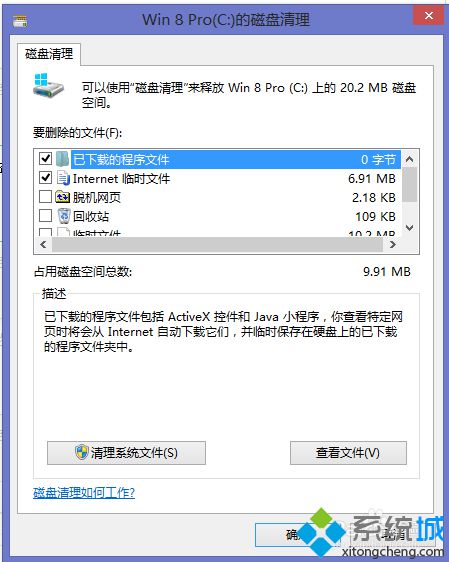
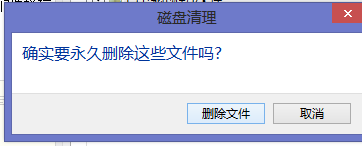
5、清理完成后,我们还可以清理系统文件,点击下方的“清理系统文件”,扫描一会后如果发现windows.old文件夹一定要清理掉。
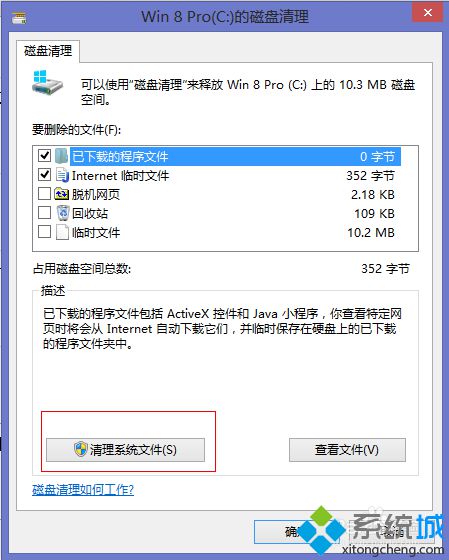
以上就是win8磁盘清理的方法的全部内容了,通过以上2个步骤,系统盘的空间就可以空出不少,另外也要多使用计算机内安全软件的清理优化等功能。
该文章是否有帮助到您?
常见问题
- monterey12.1正式版无法检测更新详情0次
- zui13更新计划详细介绍0次
- 优麒麟u盘安装详细教程0次
- 优麒麟和银河麒麟区别详细介绍0次
- monterey屏幕镜像使用教程0次
- monterey关闭sip教程0次
- 优麒麟操作系统详细评测0次
- monterey支持多设备互动吗详情0次
- 优麒麟中文设置教程0次
- monterey和bigsur区别详细介绍0次
系统下载排行
周
月
其他人正在下载
更多
安卓下载
更多
手机上观看
![]() 扫码手机上观看
扫码手机上观看
下一个:
U盘重装视频












